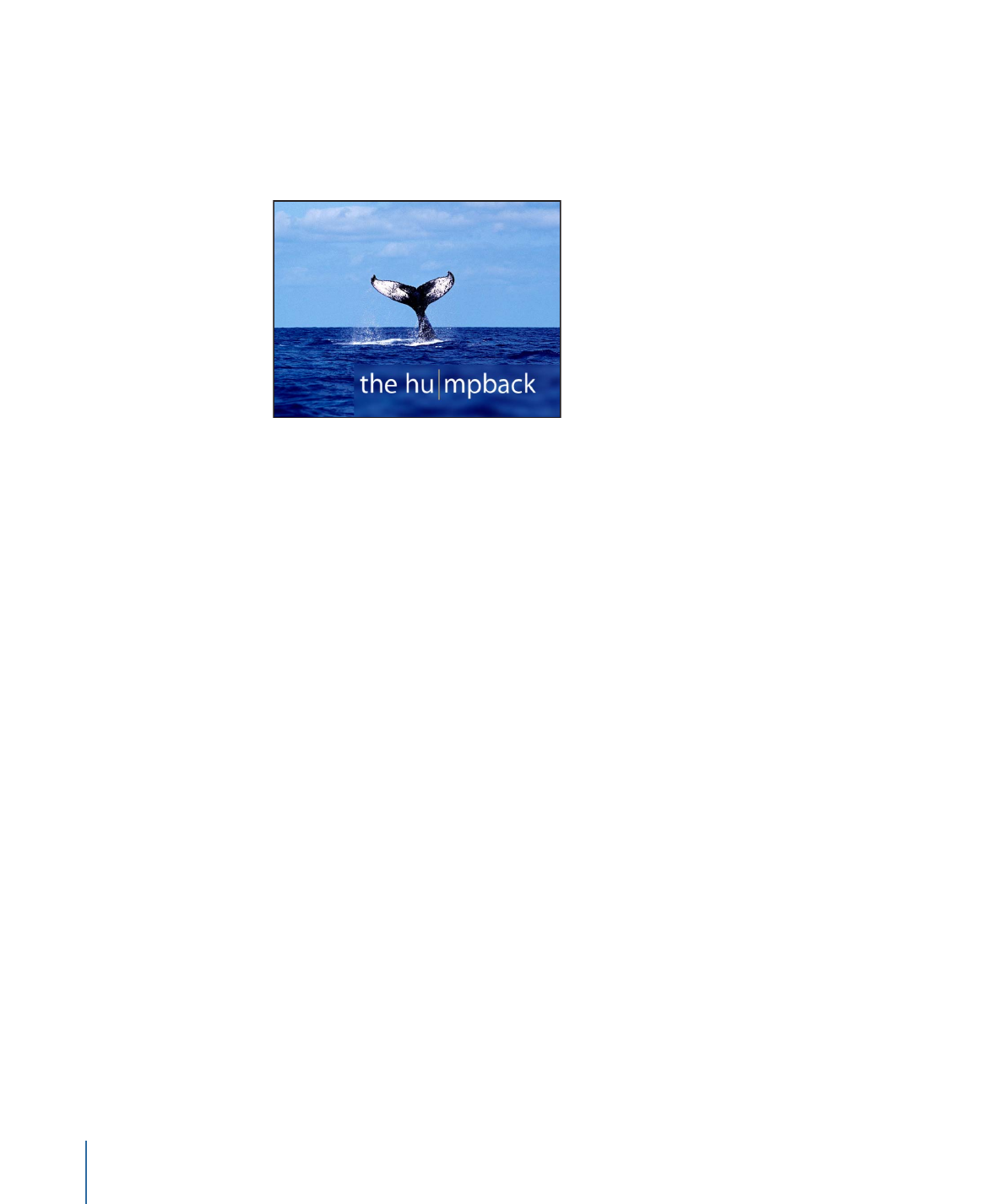
编辑文本样式
使用“文本样式”面板来指定文本填充及调整文本不透明度、柔和度和其他属性。文
本可以是单一颜色、图像或颜色渐变。在“样式”面板中,也可将外框、光晕和投影
应用到文本。大多数样式参数都可激活。
Motion“资源库”中已提供了一组预制的文本样式。文本样式是已修改的“样式”参数,
可为文本生成特定的外观(如红色光晕和渐变面孔),可像行为和滤镜一样应用到
文本。您可以创建自定文本样式并将样式存储到“资源库”中。有关更多信息,请参
阅
使用和创建预置文本样式
。
“样式”面板中有四组控制:“面孔”、“外框”、“光晕”和“投影”。可通过选择或取消选
择群组标题左边的激活复选框来启用或停用一组样式控制。(选定时,此复选框变
为蓝色。)默认情况下,“外框”、“光晕”和“投影”未选定。
有关“面孔”控制的信息,请参阅
样式面板中的文本面孔控制
。有关使用“面孔”控制
执行任务的信息,请参阅
与文本面孔相关的任务
。
有关“外框”控制的信息,请参阅
样式面板中的文本外框控制
。有关使用“外框”控制
执行任务的信息,请参阅
添加文本外框
。
有关“光晕”控制的信息,请参阅
样式面板中的文本光晕控制
。有关使用“光晕”控制
执行任务的信息,请参阅
添加文本光晕
。
有关“投影”控制的信息,请参阅
样式面板中的文本投影控制
。有关使用“投影”控制
执行任务的信息,请参阅
添加投影
。
750
第 16 章
创建和编辑文本
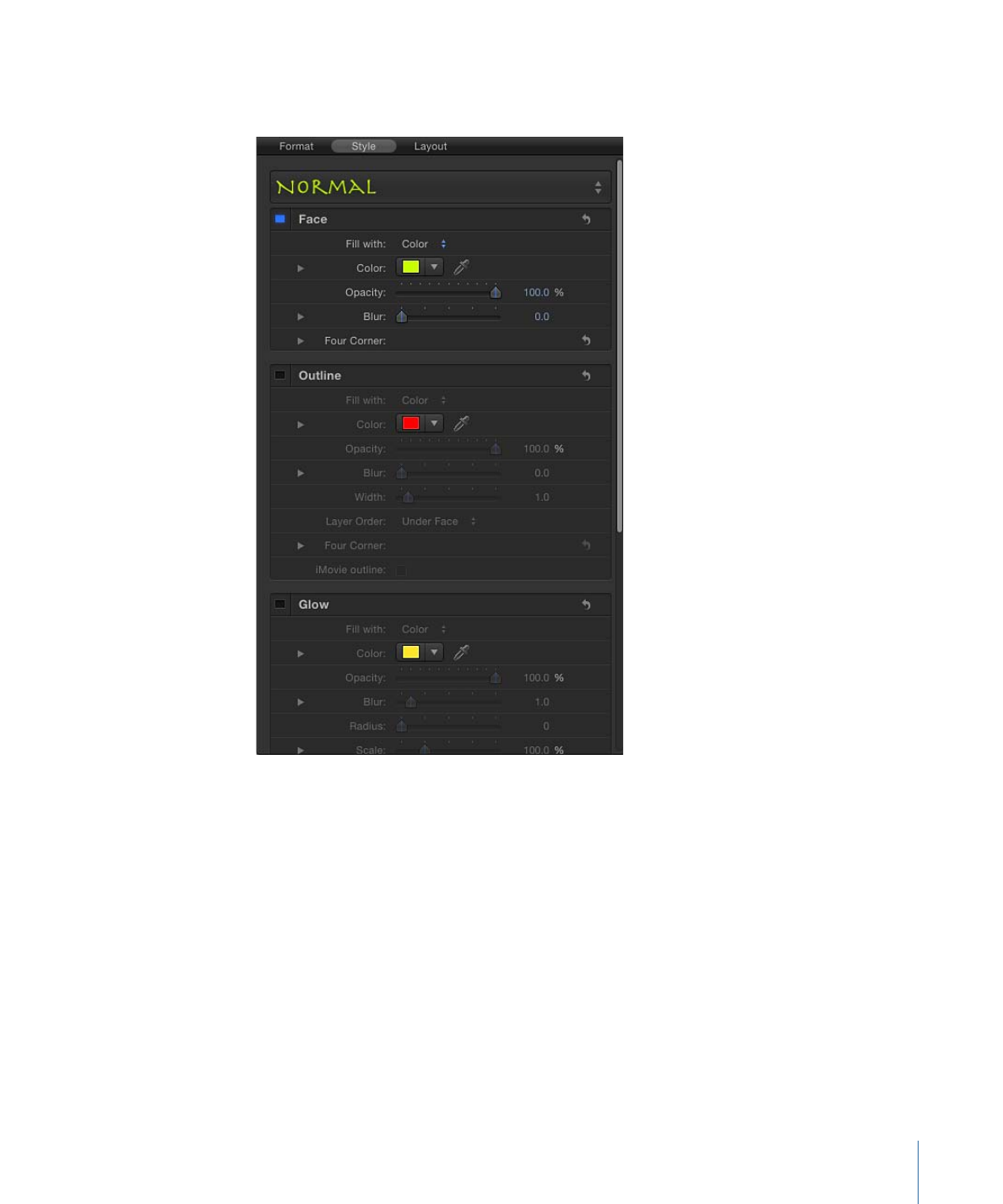
若要显示文本样式面板
µ
在“文本”检查器中,点按“样式”。